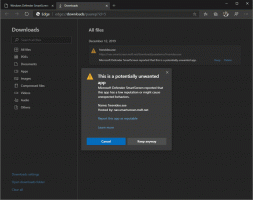Отключить поисковую индексацию при работе от батареи в Windows 10
В Windows 10 есть возможность индексировать ваши файлы, чтобы меню «Пуск» могло выполнять поиск по ним быстрее. Индексирование выполняется в фоновом режиме, не пытаясь повлиять на производительность вашего ПК. В этой статье мы увидим, как отключить функцию индексирования поиска при работе от батареи. Это может немного сэкономить заряд батареи.
Рекламное объявление
Как вы, возможно, уже знаете, результаты поиска в Windows выдаются мгновенно, поскольку они основаны на индексаторе Windows Search. Это не новость для Windows 10, но Windows 10 использует тот же поиск на основе индексатора, что и его предшественники, хотя использует другой алгоритм и другую базу данных. Он работает как служба, которая индексирует имена файлов, содержимое и свойства элементов файловой системы и сохраняет их в специальной базе данных. В Windows есть специальный список проиндексированных мест, а также библиотеки, которые всегда индексируются. Таким образом, вместо того, чтобы выполнять поиск файлов в файловой системе в реальном времени, поиск выполняет запрос во внутреннюю базу данных, что позволяет сразу же отображать результаты.
Если этот индекс поврежден, поиск не будет работать должным образом. В нашей предыдущей статье мы рассмотрели, как сбросить поисковый индекс в случае повреждения. См. Статью:
Как сбросить поиск в Windows 10
Вы можете создать специальный ярлык для открытия параметров индексирования одним щелчком мыши в Windows 10.
Если функция индексирования поиска отключен, результаты поиска всегда будут актуальными, поскольку ОС не будет использовать базу данных индекса поиска. Однако поиск займет больше времени и будет медленным. Вместо того, чтобы постоянно отключать поисковое индексирование, вы можете отключить его только при работе от батареи. Прежде чем продолжить, убедитесь, что в вашей учетной записи административные привилегии.
Отключение индексации поиска при работе от батареи в Windows 10, сделайте следующее.
- Открытым Редактор реестра.
- Перейдите к следующему ключу реестра:
HKEY_LOCAL_MACHINE \ SOFTWARE \ Policies \ Microsoft \ Windows \ Windows Search
Совет: см. как перейти к желаемому ключу реестра одним щелчком мыши.
Если у вас нет такого ключа, то просто создайте его.

- Здесь создайте новое 32-битное значение DWORD PreventIndexOnBattery. Примечание: даже если вы под управлением 64-битной Windows, вам все равно нужно использовать 32-битное DWORD в качестве типа значения.
Установите значение 1, чтобы отключить поисковую индексацию при питании от батареи.
- Перезагрузите Windows 10..
Вы сделали! Чтобы сэкономить время, вы можете загрузить эти файлы реестра:
Скачать файлы реестра
Настройка отмены включена.
Отключить поисковую индексацию при работе от батареи с помощью графического интерфейса (gpedit)
Если вы используете Windows 10 Pro, Enterprise или Education версия, вы можете использовать приложение Local Group Policy Editor для настройки параметров, упомянутых выше, с помощью графического интерфейса.
- Нажмите Победить + р вместе на клавиатуре и введите:
gpedit.msc
Нажмите Ввод.

- Откроется редактор групповой политики. Перейти к Конфигурация компьютера \ Административные шаблоны \ Компоненты Windows \ Поиск. Включите опцию политики Предотвращение индексации при работе от батареи для экономии энергии как показано ниже.

Вот и все.